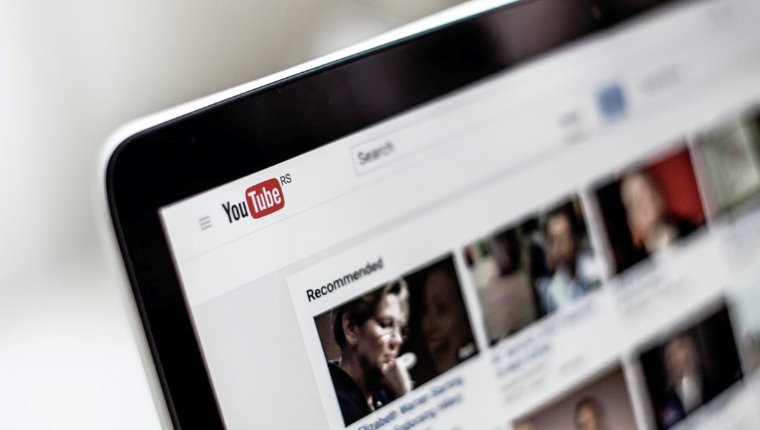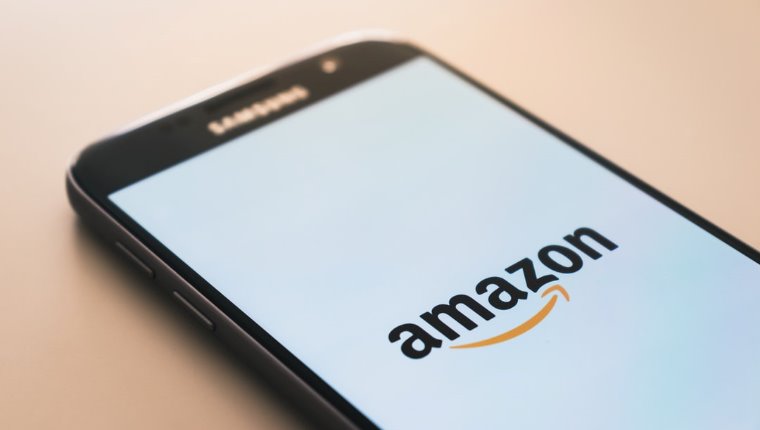mafiです。
[chat face=”kowaiusagi.png” name=”” align=”left” border=”gray” bg=”none”]
- iPhoneで動画を編集したい
- imoveではテロップの自由が利かない
- 字幕・効果音が自由に入るソフトが知りたい
[/chat]
こんな悩みを改善できる記事を用意したので、参考にしてくださいね。
『iMovie』のデメリット
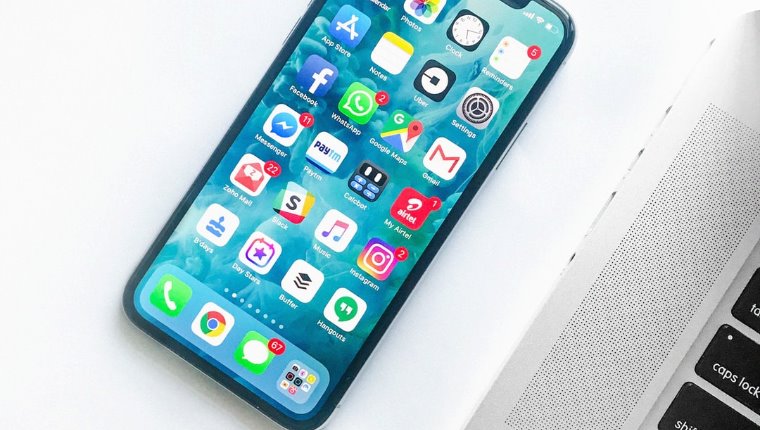
iPhoneで動画を作ろうとまず使うのが、『iMovie』ですよね。
しかし『iMovie』は、テロップ・字幕を自由に入れることができません。
- 字幕・テロップの位置を変えることができない
- 文字の種類を変えることができない
- 色を変えることができない
動画にテロップを入れたいのであれば『Lumafusion』
そこで使いたいのが、『Lumafusion』という動画編集アプリです。
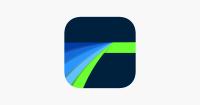
このアプリがあれば、Adobeの「プレミアプロ」並みの編集が、iPhoneのみでできます。
『Lumafusion』でできること
『Lumafusion』でできることを簡単にまとめました。
- 字幕・テロップの位置を自由に変えることができる
- 字幕・テロップの色・書体を変えることができる
- 音楽の挿入が自由
- 画面の切り替わりのアニメーション(トランジション)の種類が豊富
- 音楽・動画のスピードを変えることができる
- クロマキー・グリーンバック機能簡単
- 書き出しスピードが速い
- ピクチャインピクチャ自由
iMoveiとは比較できないくらい、『Lumafusion』はできることがたくさんあります。
『Lumafusion』の画面と字幕・テロップの入れ方
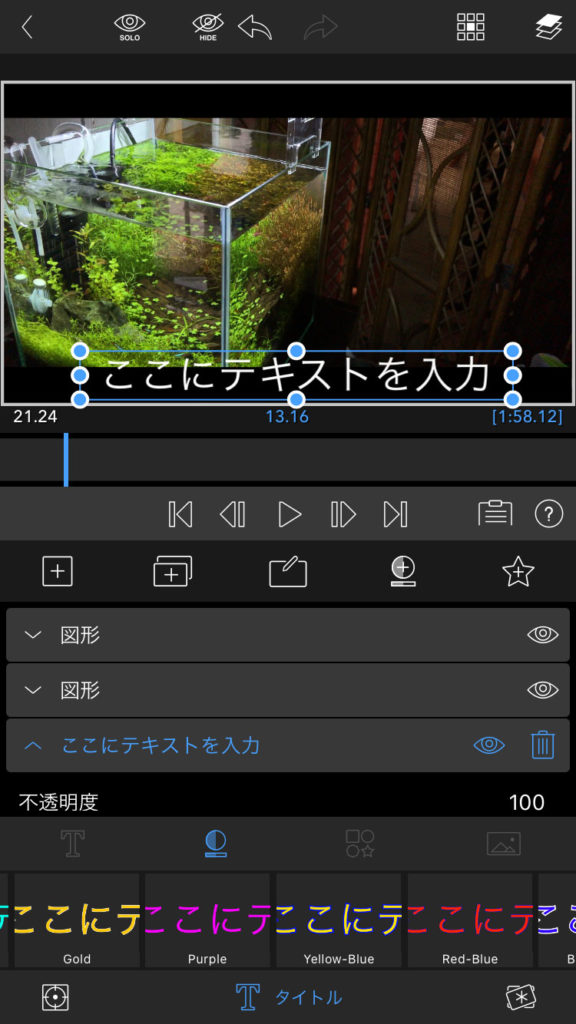
字幕・テロップの入れ方はとても簡単です。
- 動画を選択する
- 鉛筆マークをクリック
すると上記の画面になるので、クリックして文字を入れます。
文字の大きさは、端の「●」を動かせば自由自在。
書体や色は、一番下の部分で変えることができます。
文字を動かしたい
『Lumafusion』であれば、文字を動かすことも簡単です。
下部の左端にある、ボタンで『Lumafusion』内に入っているアニメーションを使うことができます。
[chat face=”kowaiusagi.png” name=”” align=”left” border=”gray” bg=”none”] 流れる文字もスピードも自由に変えられるよ。 [/chat]
まとめ

ということで、『Lumafusion』というアプリでiPhoneで文字入れが自由にできるご紹介でした。
無料でテロップを入れるアプリを探されているかもしれませんが、『Lumafusion』をサクッと買って編集した方がきっと自由に動画を作ることができますよ。
良かったら参考にしてくださいね。
もっと詳しく知りたいよという方にオススメの参考図書は、次の通り。
読むと読まないとでは、スタートしてからの行動が違いますよね。